Расширение файла pages: чем открыть?
Pages — это файл, который используется в устройствах Apple и операционной системе Mac OS. Это широко используемый формат документов. В данной статье рассмотрим, чем открыть Pages.
Общее описание формата
Категориально pages относится к разряду текстовых файлов. Создается в программе разметки страниц Apple Pages, которая позволяет создавать как базовые текстовые документы, так и многостраничники. В многостраничники могут входить:
- текстовая информация;
- графическая информация, включая иллюстрации, схемы, графики и таблицы.
В зависимости от информации Apple-файл конвертируют в Windows-форматы текстовых документов или изображений.
Документы создаются либо с пустого листа, либо на основе шаблона. Программа Apple Pages входит в комплекс ПО iWork — аналог офисного пакета программ Windows. Также в этот комплекс входят приложения для создания презентаций и таблиц. Далее рассмотрим, чем открыть расширение pages при помощи операционных систем Mac и Windows.
Работа с текстом на Mac в программе Pages

Mac OS
Чтобы открыть файл pages «яблочной» операционной системой, используйте указанную выше программу Apple Pages. Это ПО — самый просто ответ на вопрос, как открыть файл pages. Документ для открытия может находиться на компьютере, в облачной системе хранения Apple, iCloud Drive или на файлообменнике (например, Dropbox). Кроме того, Apple Pages работает с подключенными серверами.
Для корректной работы открывать pages нужно той версией программы, в которой документ был создан.
Преимущество: iWork так же популярен среди пользователей Mac OS, как Microsoft Office в Windows, потому нет необходимость долго искать, чем открыть pages, если у вас под рукой устройство Apple.
Если вопрос продолжает быть открытым, воспользуйтесь программой Apple TextEdit — это тоже текстовый процессор, доступный с 10.3 версии Mac OS. Работает также с форматами xml, html, rtf.
Недостаток: открывает простые текстовые форматы, но не сохраняет изменения в них.
Windows OS: 1 способ
Удивительно, но способов открыть «яблочный» формат на Windows больше, чем на Mac.

Получили и не знаете чем открыть pages? Следуйте такой инструкции:
- создайте копию файла (это необязательное, но рекомендованное действие, чтобы не потерять оригинальный файл);
- нажмите на файл и вызовите контекстное меню (правая кнопка мыши);
- выберите пункт «Переименовать»;
- сотрите всю информацию в названии файла после точки — ту, где указывается расширение;
- напишите вместо него новое расширение — zip;
- сохраните изменения.
Теперь у вас есть файл-архив с документом формата pdf. Распакуйте его при помощи WinRar или другого архиватора и открывайте через браузер или другое подходящее ПО (например, Adobe Reader).
Офис на iPad. Pages, Numbers, Keynote
Также в архиве могут содержаться использованные в многостраничнике изображения в формате jpg.
Windows OS: 2 способ
Если вы ищете, чем открыть pages, и не хотите выполнять лишних действий, а только нажать на кнопочку «Открыть», используйте программу Ez Freeware Free Opener. Это функциональное программное обеспечение, которое открывает целый ряд форматов, включая pages.
Русского языка в Free Opener нет, но интерфейс понятен и на английском.
Недостаток, как и в предыдущем способе, в том, что отредактировать файл не получится.
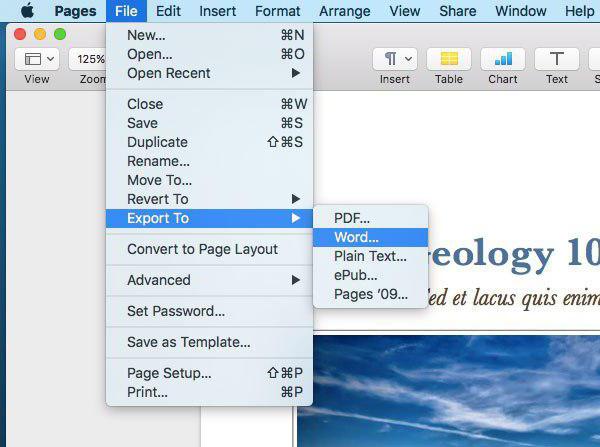
Чтобы его (недостаток) обойти, попросите приславшего вам файл человека сохранить документ в доступном формате. У Apple Pages есть функция экспорта в Windows-форматы, включая doc и pdf.
Источник: fb.ru
Pages Mac OS X: Приступая к работе



Когда дело доходит до создания документа, большинство людей использует Microsoft Word. И не без оснований, ведь этот текстовый редактор является самым популярным. Не то чтобы мы не любим Microsoft и являемся фанатами Apple — нет, в своё время мы тоже были пользователями Windows. Мы просто предпочитаем Mac OS X, хотя и приходится иногда пользоваться продуктами Microsoft на работе.
Конечно, очень жаль, что Apple не уделяет должного внимания продуктам iWork, которые отлично выполняют свои функции для большинства документов, электронных таблиц и презентаций, а в некоторых случаях даже лучше, чем Microsoft Office. Тем самым создавая «тепличные» условия для конкурентов, но не будем о грустном. Давайте познакомимся поближе с текстовым редактором от Apple — Pages, рассмотрим его интерфейс на примере создания простого документа.
Приступая к работе
Если у вас ещё нет Pages, вы можете купить его в Mac App Store за 649р. Как только вы установите его на свой компьютер и запустите, будет выведено следующее диалоговое окно:

Заставка, которая будет приветствовать вас при первой загрузке страницы.
С обновлением Pages’09 до версии 4.2, которое было выпущено ещё в июле прошлого года, появилась возможность хранить ваши документы в iCloud; она позволяет просматривать и редактировать их на любом iOS устройстве. К сожалению, версию Pages для iOS придётся приобрести отдельно! Хотя она не так богата функциональными возможностями, как версия для OS X, используя её, вы сможете сделать некоторые основные редактирования ваших документов, находясь вдали от основного компьютера. Но это уже другая тема.
Итак, создадим новый пустой документ, для этого нажмите на кнопку «Новый документ» в левом нижнем углу экрана. Перед вами появится окно с выбором шаблона.
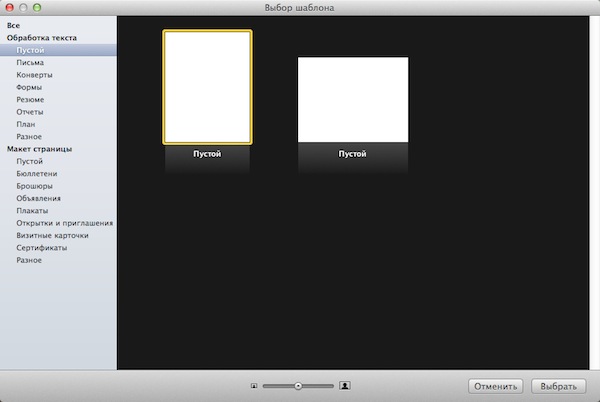
Какой шаблон вы выберете?
Оно включает в себя два основных режима, обработка текста и макет страницы. Первый из них предназначен для основных документов, таких как письма, формы, резюме, отчеты, а второй предназначен для более продвинутых вещей, таких, как информационные бюллетени, брошюры, плакаты и прочее. Это очень полезно, если вы захотите что-то быстро написать (например, официальное письмо), но для наших исследований, мы создадим пустую страницу. Выберите двойным нажатием левой кнопки мыши пустой шаблон с портретной ориентацией.
На наш взгляд, страницы Pages намного проще в использовании, чем Microsoft Word (особенно раздражает ленточный интерфейс, в котором нужно пройти через «бесконечные» меню, чтобы найти то, что вы ищете), и привыкание к ним не займет много времени. Стоит также упомянуть, что вы без труда можете импортировать документы в формат Word, просто нажав на «Файл > Экспортировать» и выбрав «Word. ».

Панель инструментов на страницах по умолчанию.
На панели вверху, вы можете изменить вид вашего документа, посмотреть его структуру, добавить отдельные разделы (например, заголовок или текст страницы, в зависимости от выбранного шаблона), добавить текстовый блок и фигуру, таблицу или диаграмму, а также комментарии. Далее располагается значок инспектора, с которым вы будете часто работать, подробнее мы рассмотрим его немного позже. Справа от него настройки, при помощи которых вы можете добавить фото из iPhoto и Aperture или аудио из iTunes и GargeBand, добавить немного цвета в документ с использованием меню «Цвета» и, наконец, настроить шрифты.
Написание первого документа
Теперь, когда мы рассмотрели интерфейс поподробнее, настало время писать! Наверняка, все кто читает этот материал, пользовались раньше каким-нибудь текстовым редактором, поэтому мы не будем заострять внимание на очевидных вещах по созданию текста, а рассмотрим лишь некоторые тонкости работы со страницей.
Форматирование документов не вызовет никаких сложностей, все необходимые инструменты — перед глазами (как вы видели на предыдущем скриншоте), они позволяют изменять шрифт и его расположение, а также межстрочный интервал. Можно изменить число столбцов в документе и создать маркированные или пронумерованные списки.
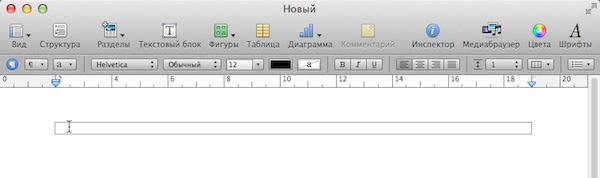
Добавление заголовка страницы.
В отличие от Word, вам необязательно устанавливать верхние и нижние колонтитулы: они автоматически включатся на страницах документа. Просто наведите курсор мыши на верхнюю часть документа, появится окно, в которое вы можете ввести всё, что угодно, это будет автоматически отображаться на всех страницах документа.

Добавление номеров страниц в документ.
Для добавления нумерации страниц (верху или внизу) нажмите «Вставка > Номера страниц автоматически. » на панели меню, в появившемся диалоговом окне (как видно из скриншота выше) вы можете настроить нумерацию страниц.
Использование инспектора
Ранее мы упоминали о функции инспектор; давайте рассмотрим её применение на практике. Это — как системные настройки для документа. Нажмите на неё — справа появится небольшое окошко (которое вы можете перемещать). Вверху этого окошка расположены небольшие иконки, которые отвечают за текстовую, графическую, метрическую, табличную и прочие части документа . Из скриншота ниже видно, как можно изменить параметры страницы, такие как поля, ориентация, верхние и нижние колонтитулы. При нажатии на вкладку «Свойства» внутри этой опции, будут показаны все статистические данные о документе: количество слов, символов, строк, абзацев и так далее.
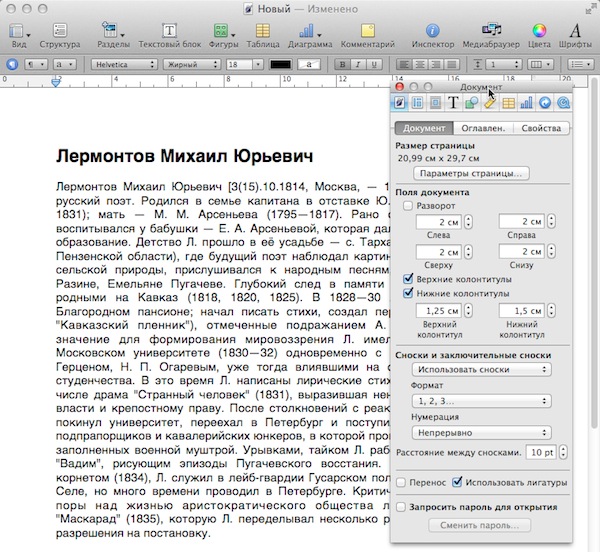
Окно инспектора, где вы можете изменить настройки вашего документа.
Остальные вкладки являются довольно очевидными, единственное, что стоит отметить — это инспектор текста «T». В нём вы можете более точно настроить форматирование вашего документа, например, межстрочный интервал, пробелы между символами, отступы, установки и так далее. Стоит также учесть, что некоторые вкладки инспектора разделяются на подвкладки (например, вкладка Текст, подразделяется на текст, список, табуляции и многое другое), так что, если вы, на первый взгляд, не можете сразу что-то найти, не забывайте о подвкладках — нужные вам функции наверняка есть; просто они скрыты!
Работа с изображениями
Добавить изображения в документ Pages очень просто: любой, кто пользовался другими текстовыми редакторами (в частности Microsoft Word) понимает, как сложно иногда получить изображения в нужном месте документа, это может быть «абсолютным кошмаром». Но не в нашем случае — просто нажмите на значок «Медиабраузер» в верхнем правом углу или перетащите файл с изображением из Finder на страницу документа, в то место, куда он должен быть автоматически импортирован.

Добавляем изображение в созданный документ.
Текст документа автоматически обтекает вокруг вставленного изображения; вы можете отключить обтекание текстом, нажав на иконку инспектора и выполнив основные настройки изображения в соответствующем разделе. Вы можете подрегулировать яркость, контрастность, насыщенность и другие параметры.
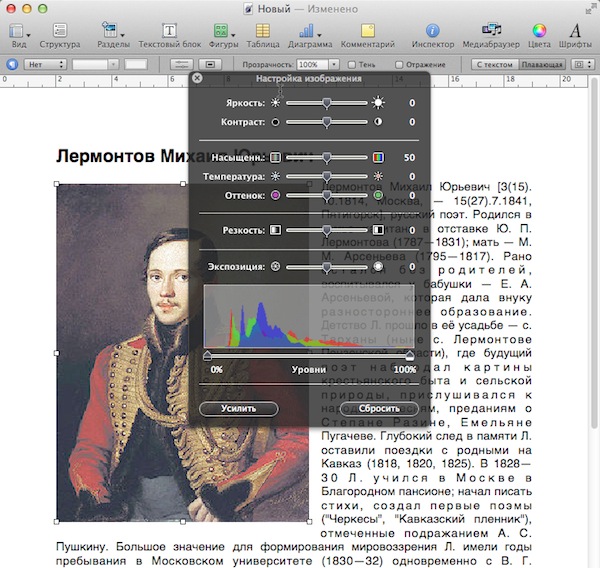
Pages включает в себя базовые инструменты для редактирования изображений, что позволяет настроить его, не открывая во внешнем редакторе.
Еще одной очень полезной функцией является маска изображения (выделив изображение, щелкните по иконке с двумя прямоугольниками, один внутри другого, на верхней панели), она позволяет обрезать изображения прямо внутри страницы.

Работа с маской изображения.
Во всплывающем окне вы можете увеличивать и уменьшать масштаб образа с помощью ползунка, выбирать, какую часть изображения вы хотели бы сохранить или перетащить с изменениями.
Таблицы
Таблицы — это хороший способ представить информацию в удобной форме: просто нажмите значок таблицы на панели инструментов. Появится инспектор с массой различных вариантов, где вы сможете настроить вашу таблицу по своему вкусу, например: затенение, количество столбцов и строк, их ширина.
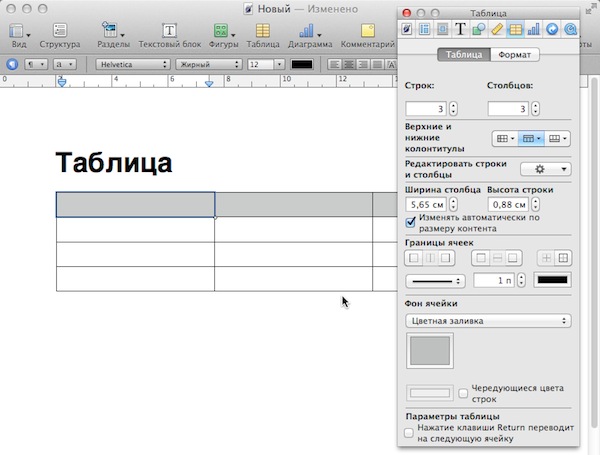
Настройка таблиц в инспекторе.
Выбрав таблицу, вы можете перемещать её по всему документу, настройка её происходит по тому же принципу, что и настройка изображений.
Экспорт документов
Pages позволяет экспортировать ваши творения в любой PDF, Word, RTF, ePub формат, а также в простой текст. Для этого просто нажмите на «Файл > Экспортировать» и выберите нужный формат. Если вы сохраните его в iCloud, он появится на всех устройствах iOS, вы можете редактировать его, все изменения будут автоматически синхронизированы. Можно также вернуться обратно к документам предыдущих версий, нажав на «Файл > Вернуться к объекту» и выбрать — «Посмотреть все версии».

Просмотр всех версий.
Как видно из скриншота выше, вы будете перемещены в интерфейс подобный «Time Machine», где можно прокручивать назад все версии документа. Любые изменения будут автоматически синхронизированы, так что, если вы сделали много ошибок и не хотите исправлять их «стократным» нажатием клавиш «Cmd-Z», эта функция — то что надо, она поможет вам сэкономить массу времени!
Заключение
Конечно, в данном материале изложены далеко не все возможности программы, это невозможно сделать в рамках одной статьи. Но в будущем мы постараемся более подробно рассказать вам о функциях Pages, рассмотрим их на конкретных примерах. А пока этого вполне достаточно, чтобы вы получили общее представление об этом текстовом редакторе, особенно если вы переходите на него с LibreOffice или Microsoft Word. Надеемся, что эта статья была вам полезна.
Источник: i-bloge.ru
Pages на iPad – офисный набор iWorks
Программа Pages входит в офисный пакет iWorks. Об этом пакете я узнал ещё до покупки iPad, когда один мой приятель сказал – «Вот ради таких программ можно покупать iPad». После тщательного изучения я пришел к выводу, что Pages – замечательный аналог компьютерных Word, OpenOffice и им подобных.
Как работать с Pages на iPad
Тут вообще не возникает никаких проблем. Перед работой нам предлагают ознакомиться с инструкцией на нескольких страницах в картинках, после прочтения которой вы можете считать себя почти экспертом. Там, конечно, описано далеко не всё, но основной принцип работы программы вы сможете понять.
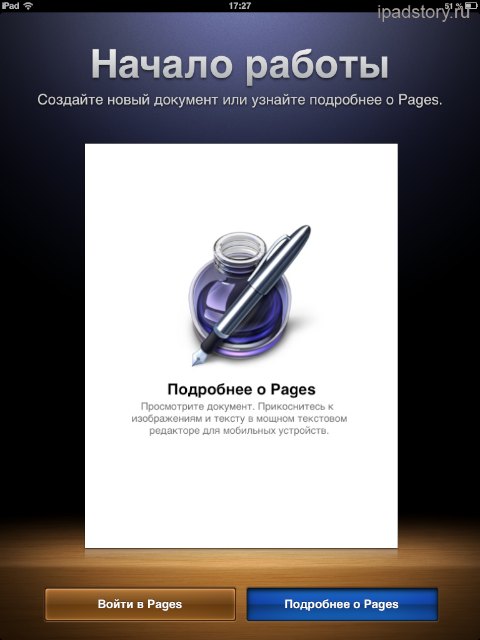
Предлагаю подробно рассмотреть инструкцию в виде скриншотов и пояснениями, чтобы вы ясно представляли, на что способен Pages на iPad? Всё-таки приложение стоит 10 долларов…
Панель инструментов
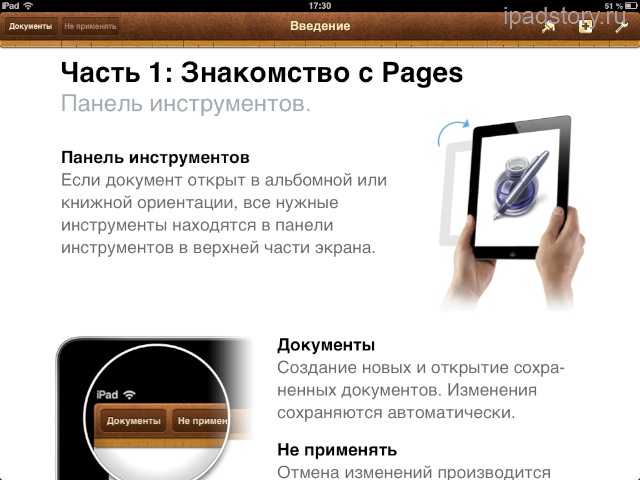
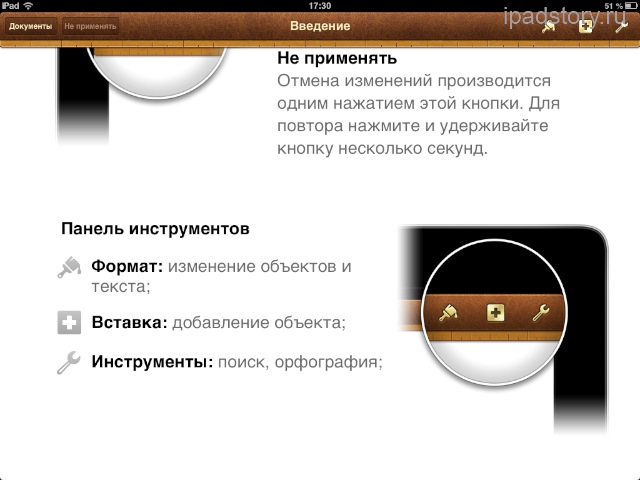
Работа с текстом
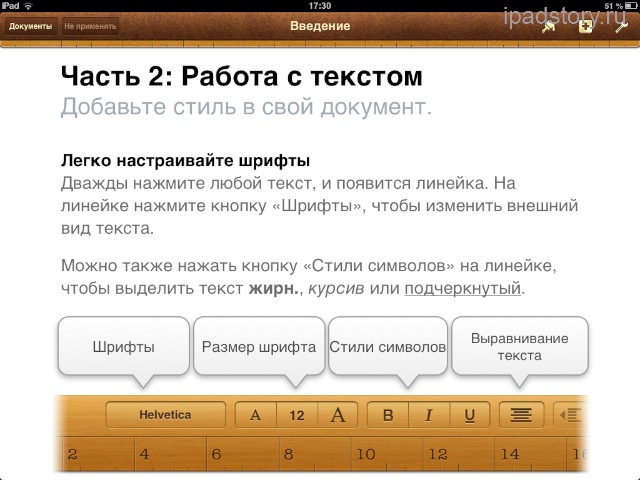
Вот как эта панель выглядит на практике:
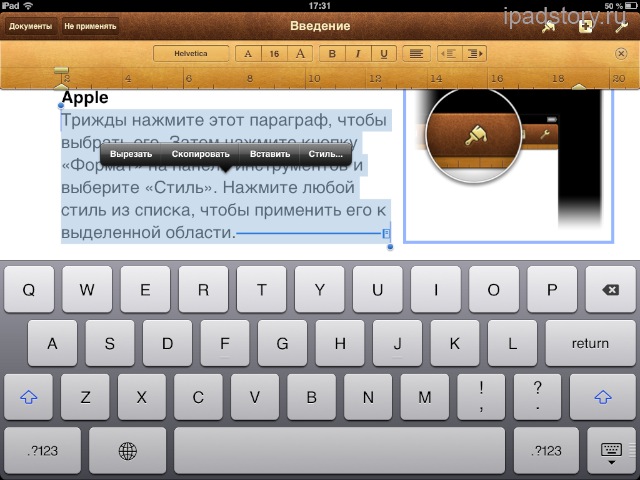
Печатать с помощью экранной клавиатуры удобно, но большие тексты особо не понабираешь. Но после работы с Pages не возникло ощущения неудобства ни разу. Напротив — в первый раз два года назад я задумался: «Вот если бы была у меня Bluetooth клавиатуры — то может и печатал бы я свои статьи на iPad»… Впоследствии я купил клавиатуру от Apple и несколько десятков статей на сайте набраны именно в Pages. С Bluetooth-клавиатурой, естественно, никакой виртаульной клавиатуры не появляется и места на экране для печати существенно больше.
Форматирование текста также очень удобное — возможности, которыми я пользовался в офисных программах на ПК в Pages реализованы.
Работа с объектами (фото)

А вот я без проблем повернул картинку. Обратите внимание текст обтекает рисунок.
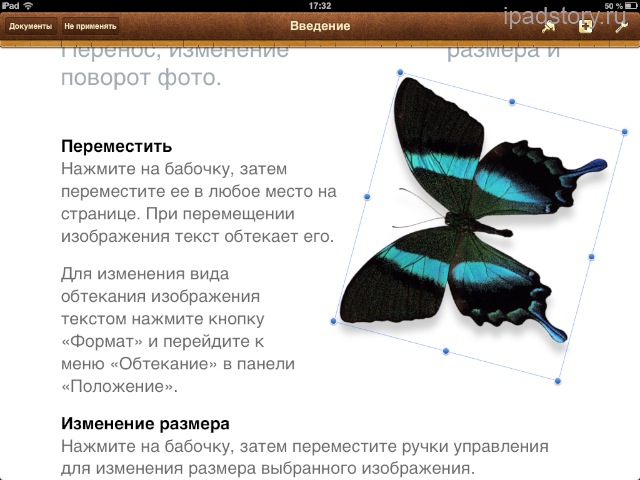
Если кликнуть дважды по фотографии, то появится панелька с помощью которой можно кадрировать картинку в рамке.
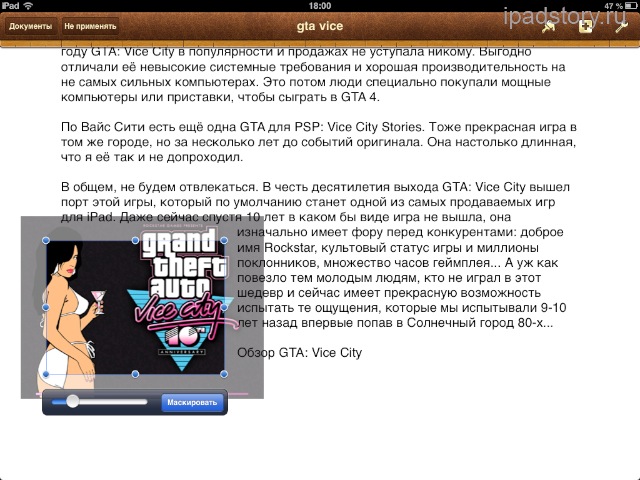
При выделенной картинке нажмите на кисточку в правом верхнем углу Pages. Появится возможность добавить стиль картинке. Например, на скриншоте ниже видно, что я сделал отражение картинке.
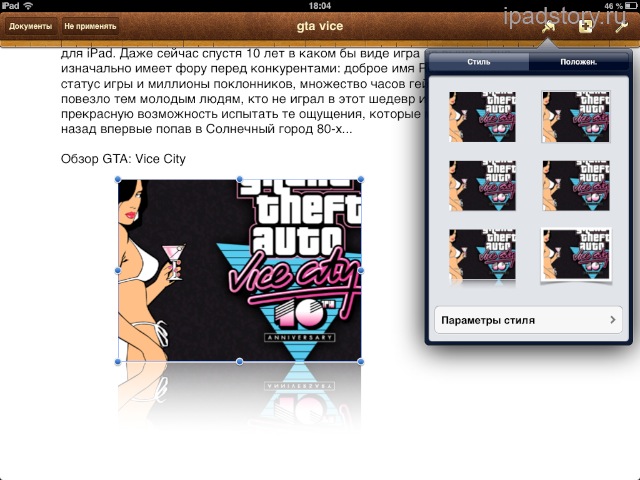
Если нажать кнопку Положен. то сможем настроить обтекание картинки, отзеркалить её по вертикали или горизонтали. На скриншоте ниже настройки обтекания…
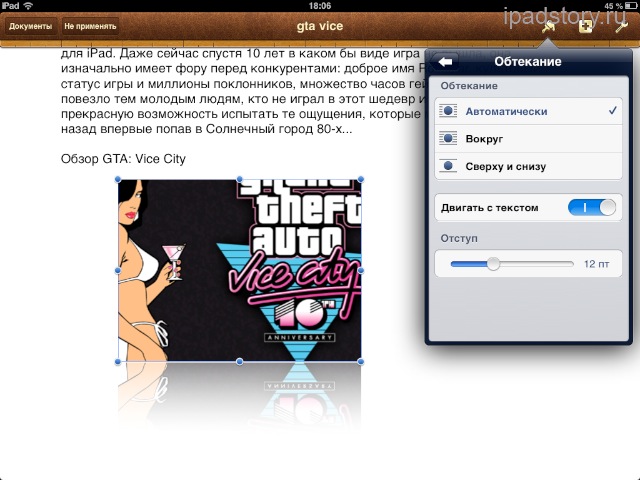
Работа с объектами (таблицы, диаграммы, фигуры)
В Pages есть возможность добавления таблиц, диаграмм и фигур.
Добавление таблицы.

Какие функции доступны в таблицах:
- Объединение ячеек
- Добавление/удаление/копирование строк и столбцов
- Форматирование текста в ячейках
- Перенос ячеек и их значений с места на место одним пальцем.
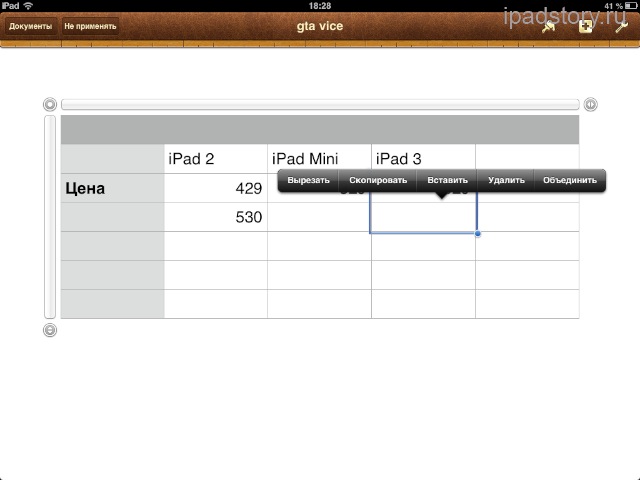
Добавление диаграммы.
Диаграммы Pages разделяет на 2D и 3D. Выглядят они соответствующе.
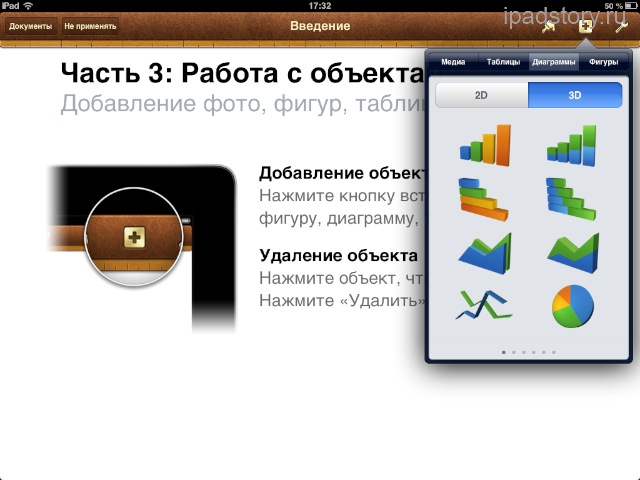
Вот пример 3D-диаграммы. Её можно крутить и вертеть…
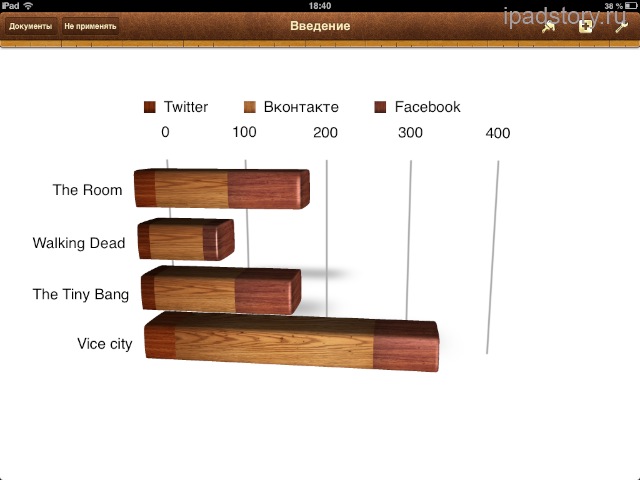
Редактирование диаграммы происходит с помощью удобной таблички.
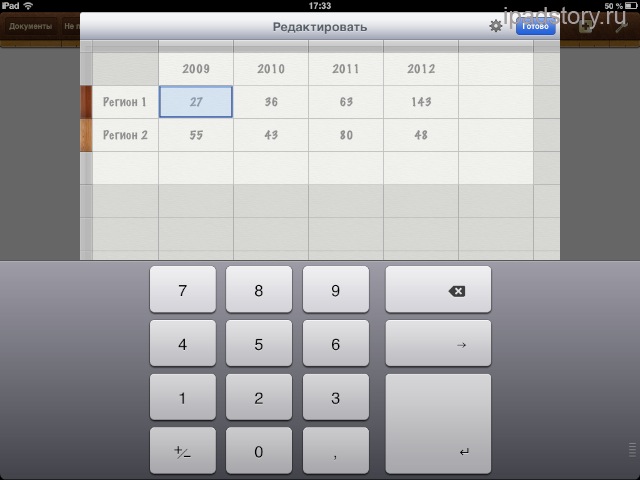
Добавление фигур.
Фигуры добавляются также легко, как и остальные объекты. Помимо очевидного кручения, уменьшения и увеличения фигуры доступна интересная функция видоизменения. Например, пятиугольник легко превратить в девятиугольник. Для этого внутри фигуры есть зеленая точка, которая доступна, если фигуру выделить.
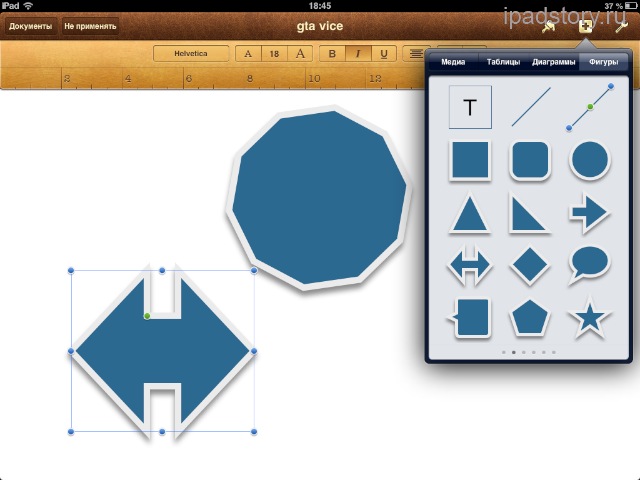
Познавательное в Pages (правописание, замена изображений и перемещение по документы)
Я бы эти возможности назвал скорее полезными и удобными, чем познавательными.
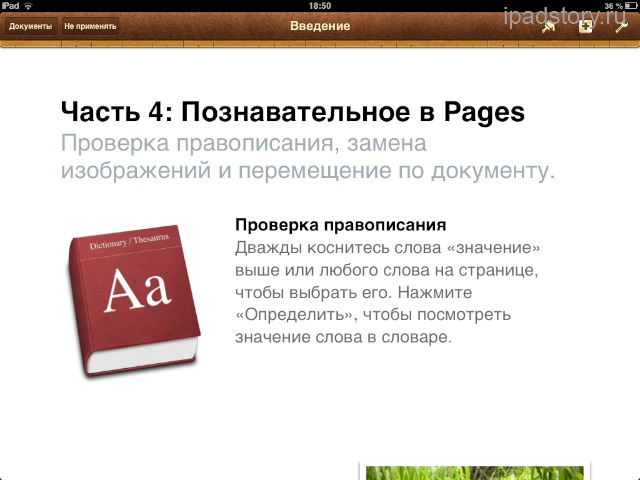
Для русского языка проверка правописания работает как надо: неправильное слово подчеркивается, кликаем по нему и получаем вариант или варианты правильного написания. А вот функция определения работает только для английских слов.
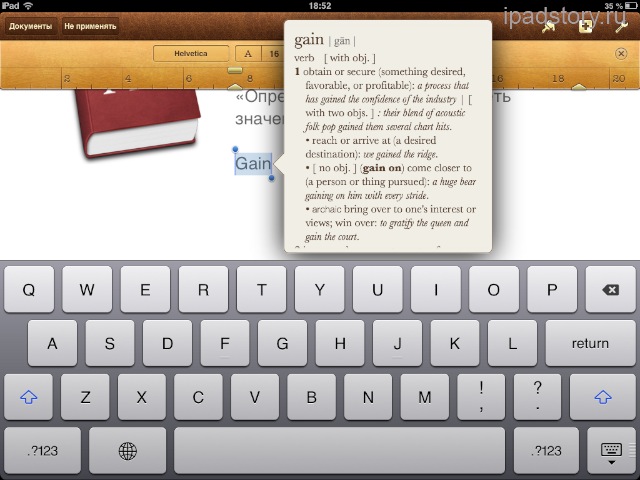
Добавление своих фотографий в шаблонах и навигатор по тексту. Обратите внимание на вторую функцию – сходу и не догадаешься, что такая возможность в Pages на iPad существует (на практике очень удобно).
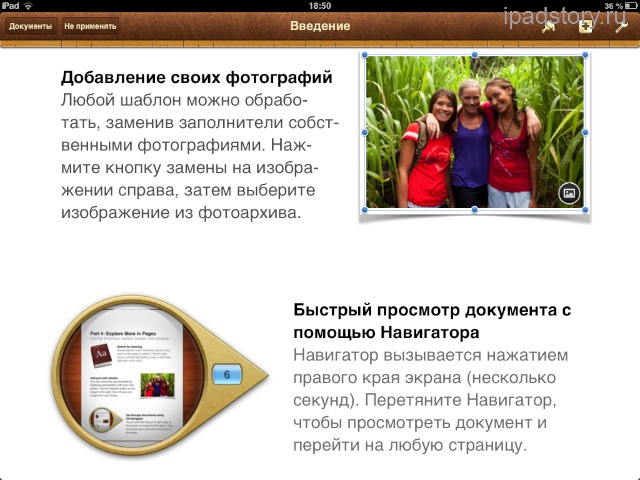
Инструменты
Вызываются в правом верхнем углу по значку с гаечным ключом.
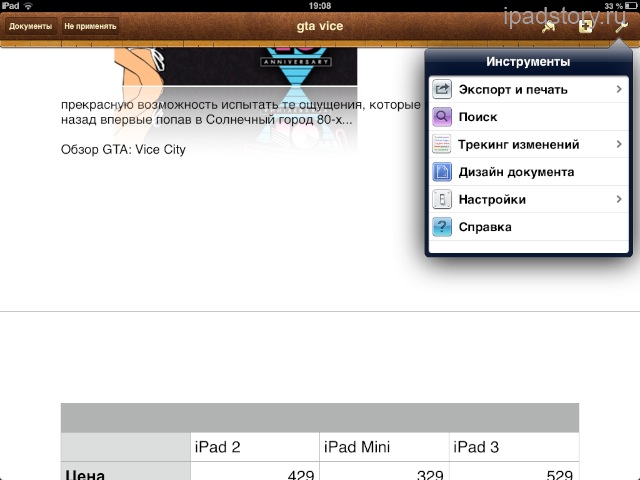
1. Экспорт и печать

Не знаю, зачем назвали эту часть публикацией: расшарить документы нельзя. Это скорее возможность послать документ по почте, напечатать, экспорт документа в форматы Pages, PDF или Word.
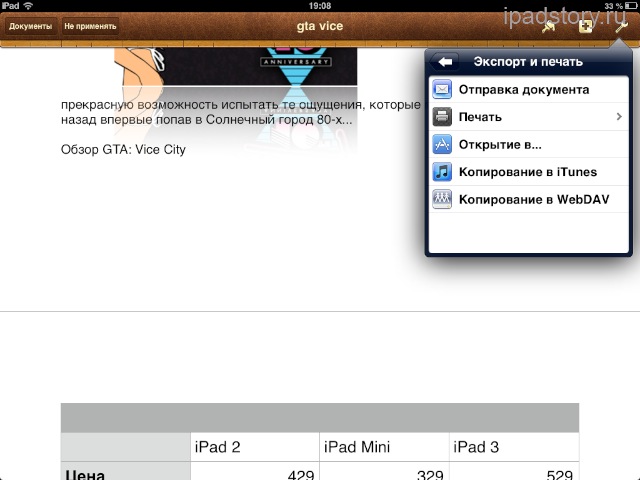
Есть возможность копирования в iTunes, чтобы иметь возможность выкачать оттуда файл на компьютер (по умолчанию документы сохраняются в iCloud).
2. Поиск
Это поиск текста по документу. Есть возможность поиска и замены.
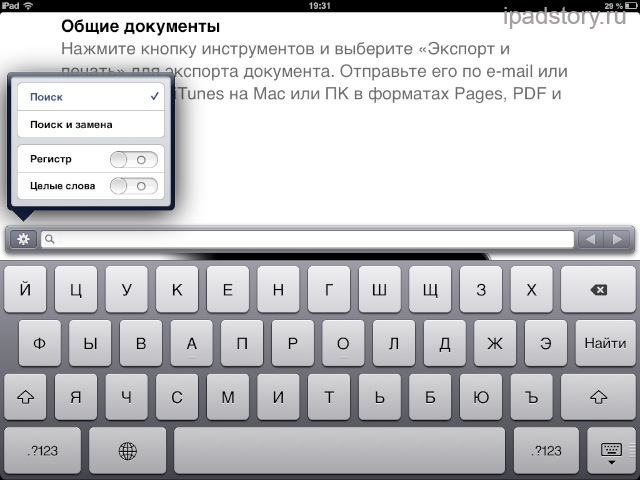
3. Трекинг изменений
Функция удобная для авторов. Пишем, удаляем, снова пишем, снова удаляем часть текста… Так вот вместо удаления текст зачеркивается и можно откатить изменения, если надо или принять их окончательно.
4. Дизайн документа
В Pages можно настраивать дизайн документа. Именно тут можно вставить счетчик страниц документа.
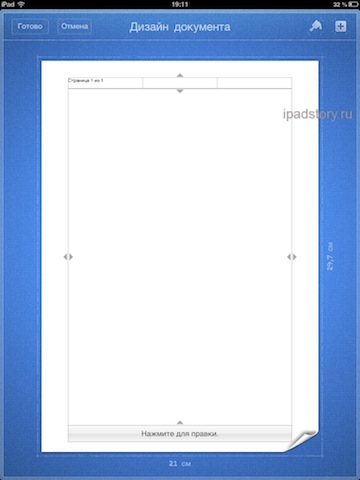
Ну и пункт настройки в Pages не такой богатый, хотя это никого не должно вводить в заблуждение. Программа может многое.

Папки в Pages
Да-да-да! Pages поддерживает папки. Я так радостно пишу это, потому что по двухгодовалому опыту работы с Pages это очень востребованная функция для организации своих файлов внутри приложения. И этой функции не было в первых версиях Pages для iPad.
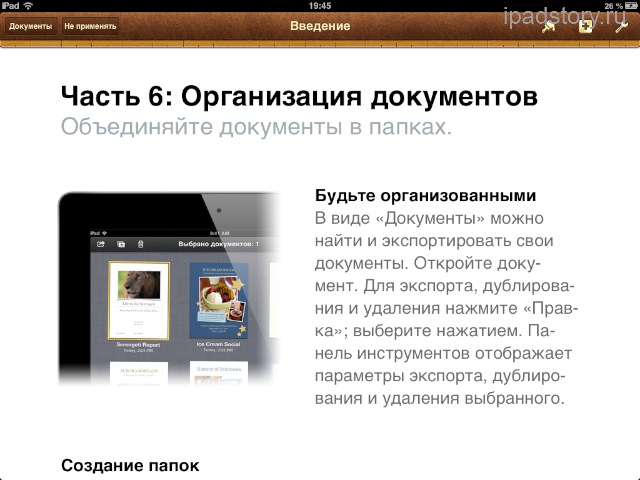
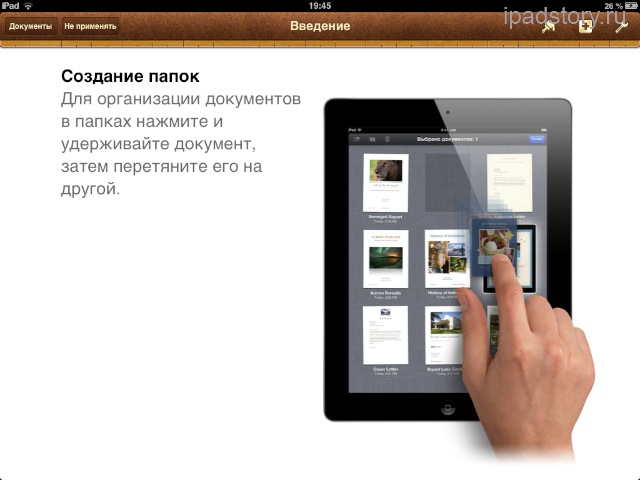
Вот как выглядит папка в Pages на моём iPad:

Документы в программе можно копировать (создаётся новый файл с именем “ИмяСтарогоФайла – Копия”), удалять и экспортировать (почта, WebDAV, копия в iTunes) не заходя в сам документ. В общем, удобный такой файловый органайзер.
Pages и iCloud
Pages поддерживает облачное хранилище iCloud. Подробнее об iCloud.
Суть такая. Открыв документ на iPad, можно подредактировать его и закрыть. В дальнейшем спокойно открыть его на другом устройстве с iOS или Mac OS и продолжить редактирование.
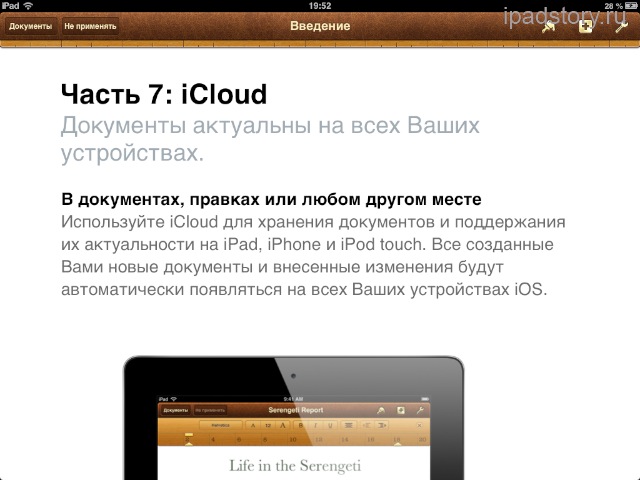
Шаблоны
Помимо этого программа Pages предлагает нам несколько шаблонов при создании нового файла: инструкции, рецепты, изменив которые мы получим готовую красивую работу.

Вывод: программа Must Have для тех, кто планирует много печатать на iPad. Лучше офисного текстового редактора на iPad на данный момент просто нет.
Тип программы: Бесплатные программы, Офисные (все программы по категориям для iPad)
Размер приложения в App Store: 457.1 Мб
Язык приложения: Английский Русский
Разработчик/Издатель: Apple
Программа универсальна для iPhone и iPad
Минимальная версия iOS: 12.0
Источник: ipadstory.ru
Инструкция и руководство для
Apple Pages ’09 на русском

В соответствии с законодательством об авторских
правах это руководство не может копироваться,
частично или полностью, без письменного согласия
Apple. Ваши права на это программное обеспечение
определяются прилагающимся к программному
обеспечению лицензионным соглашением.
Логотип Apple является товарным знаком Apple
Inc., зарегистрированным в США и других странах.
Использование «клавиатурного» логотипа
Apple (Option-Shift-K) в коммерческих целях без
предварительного письменного разрешения Apple
рассматривается как посягательство на товарный
знак и недобросовестная конкуренция, что
противоречит федеральному и региональному
законодательству.
Мы приняли все необходимые меры, чтобы
содержащаяся в данном руководстве информация
была точной. Apple не несет ответственность
за ошибки печати и канцелярские ошибки.
Apple
1 Infinite Loop
Cupertino, CA 95014-2084
408-996-1010
www.apple.com
Apple, логотип Apple, Aperture, AppleWorks, Finder,
iBooks, iPhoto, iTunes, iWork, Keynote, Mac, Mac OS,
Numbers, Pages, QuickTime, Safari и Spotlight являются
товарными знаками Apple Inc., зарегистрированными
в США и других странах.
iPad и iWeb являются товарными знаками Apple Inc.
App Store и MobileMe являются знаками
обслуживания Apple Inc.
Adobe и Acrobat являются товарными знаками или
зарегистрированными товарными знаками Adobe
Systems Incorporated в США и других странах.
Другие названия компаний и продуктов,
упомянутые в этом документе являются
товарными знаками соответствующих компаний.
Названия продуктов сторонних производителей
упоминаются исключительно в информационных;
мы не рекомендуем и не рекламируем их. Apple
не несет ответственности за функциональность
и использование данных продуктов.
Источник: manualza.ru
Различия между Pages и Word как текстовыми редакторами для Mac
Когда мы говорим о текстовых редакторах в macOS, есть два больших варианта выбора: Страницы или Word. Хотя вам придется выбирать между одним из этих вариантов, и для этого вы должны знать различия, а также сходства. В этой статье мы проанализируем все эти детали, чтобы вы могли принять наилучшее решение.

- Кто это для
- Устройства, на которых он присутствует
- Цена
- Используемые шрифты и стили
- Использование шаблонов
- Справочные и пересмотренные системы
- Возможность сотрудничества
- Как их можно экспортировать
- Совместимость с другими сервисами
Кто это для
Когда дело доходит до сравнения двух программ, одним из наиболее определяющих аспектов является целевая аудитория. В этих случаях это всегда будет зависеть от двух факторов: экосистемы и цены продукта. Первое из них ясно, где можно установить программное обеспечение и можно ли где-нибудь продолжить работу. Это может быть решающим для многих людей, а также цена, которая может быть решающим фактором при выборе одного из двух программ. Ниже мы анализируем эти два аспекта.
Устройства, на которых он присутствует
На первый взгляд может показаться, что устройства, на которые можно установить оба ПО, — это схожесть. Но правда в том, что есть некоторые существенные несоответствия. На практике Microsoft Word и Pages можно установить на iPhone, IPad и конечно на Мак . Это означает, что любую работу, начатую в macOS, можно продолжить на любом другом портативном устройстве, выбрав опцию в App Store.
Проблема возникает, когда эти версии не являются полностью универсальными. То есть существующая версия Microsoft Word на Mac даже близко не тот, что есть на iPhone или iPad. Этого не происходит со страницами, если они имеют одинаковые функции на всех устройствах. Как мы говорим, это может стать необходимым в случае, если вы захотите работать в мультиплатформенной среде, поскольку с Word это может стать действительно сложным.
Цена
Как мы уже отмечали ранее, цена между Pages и Word может стать важной при принятии решения о том, какой из них использовать. И в этом случае явным победителем становится вариант, предложенный Apple. В этом случае это совершенно бесплатно для всех, у кого есть Mac, и его просто необходимо загрузить из Mac App Store. То есть, имея Mac, вы получаете доступ ко всему набору Apple iWork, в который включен текстовый редактор. И это в конечном итоге переносится на всю экосистему.
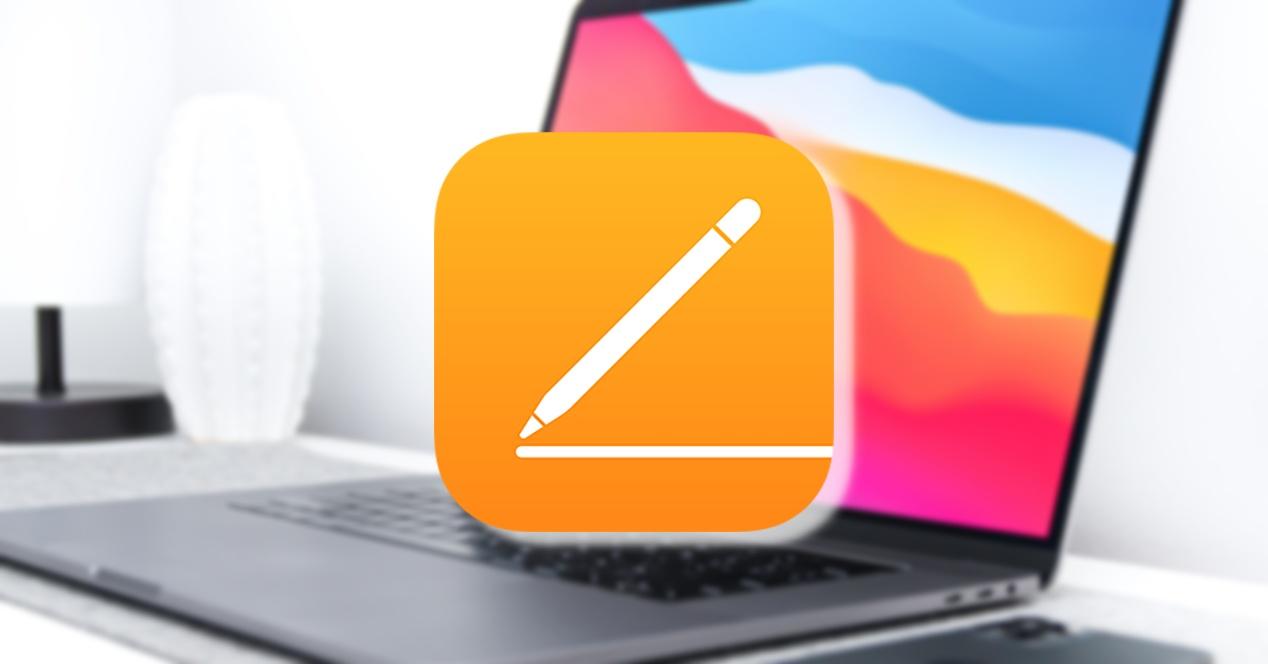
Совершенно иначе обстоит дело с Microsoft Word. Чтобы получить доступ к этому приложению, цена должна оплачиваться ежемесячно или ежегодно чтобы иметь возможность использовать этот офисный пакет. Очевидно, что есть некоторые исключения, если вы студент, где вы можете пользоваться бесплатным пакетом.
Но в целом, чтобы получить официальный доступ к этой программе, вам всегда придется вносить плату. Это может стать проблемой, если у вас нет бюджета на такой офисный пакет. Если у вас Mac, вы всегда можете быть заинтересованы в бесплатном варианте, который предлагает Apple.
У них такой же дизайн?
Дизайн — это, на наш взгляд, субъективный аспект. Apple со страницами поддерживает довольно консервативный дизайн и соответствует остальным приложениям в экосистеме. Поэтому Если вы являетесь поклонником остальных приложений, разработанных Apple, Pages, несомненно, очарует вас. Доступ к различным функциям может показаться несколько скрытым. Это связано с тем, что Apple действительно хочет выделить различные сочетания клавиш, которые можно найти в системе, а также текст как таковой.
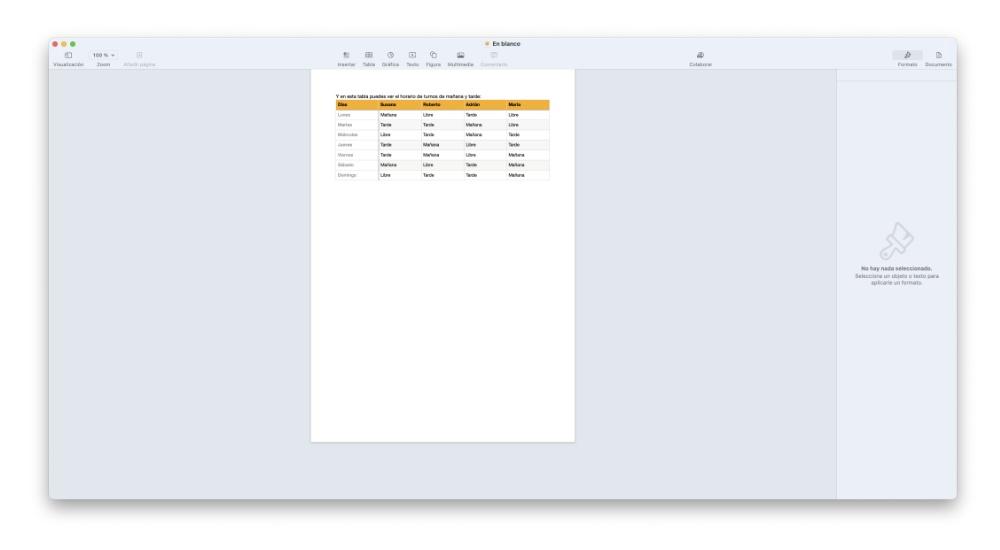
Этого не происходит в Word, где все наоборот. По умолчанию у него очень перегруженный макет. Вверху вы можете найти классические вкладки, содержащие доступ ко всем функциям, таким как редактирование источников, страницы или обзора. Все видно в больших кнопках, которые можно нажать в любой момент.
Вот почему то, как вы хотите работать в течение дня, войдет сюда, если с гораздо более упрощенным представлением или, наоборот, вы хотите иметь доступ ко всем функциям в быстром режиме. Как мы говорим, это то, что не является 100% объективным для определения, и что вы будете судить по своим собственным критериям.
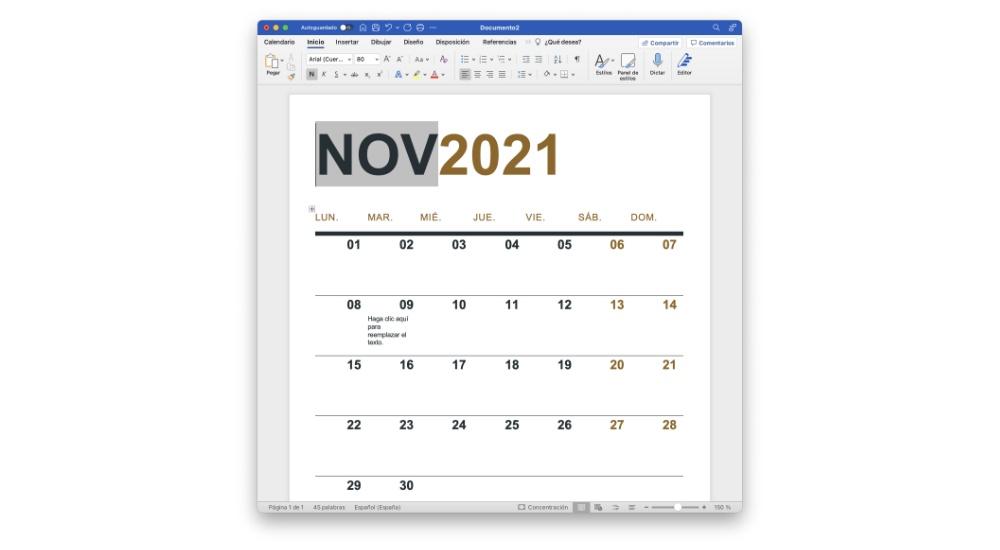
Особые функции
Помимо дизайна или цены, мы должны выделить различные функции, которые могут оказаться ключевыми при выборе одной из двух имеющихся программ. Далее мы собираемся объяснить различные аспекты релевантности, которые могут быть ключевыми для широкой публики.
Используемые шрифты и стили
Это один из разделов, где вы можете найти больше общего между Word и Pages . Одна из основных функций текстового редактора — это настройка стиля различных букв. В этом смысле вы можете найти факт изменения размера буквы или придания ей совершенно другого стиля среди сотен вариантов, которые можно найти. В этом случае и Word, и Pages имеют одинаковые шрифты, а также одинаковый размер шрифта или параметры редактирования цвета.
Это также распространяется на другие общие параметры редактирования. Факт использования экспонент также представлен в обоих случаях, а также выделение части путем изменения фона или активации функции полужирного, курсивного или подчеркнутого шрифта . Все это, в конце концов, является инструментами настройки и помогает настроить файлы, которые вы пишете, в соответствии с вашими личными вкусами, а также с инструкциями по написанию, которые они могут вам дать. В этом случае отличается только расположение каждой из этих функций, но основа идентична.
Использование шаблонов
Текстовые редакторы часто характеризуются наличием большого количества шаблонов. Таким образом, вы не нужно начинать с нуля работать с обычным текстом, но у вас уже есть база. Факт изготовления отчет, резюме или настоящий календарь некоторые из шаблонов, которые можно найти в текстовых редакторах. Без сомнения, это очень интересные инструменты, которые доступны для облегчения жизни пользователей и во многих случаях являются ключевым моментом при выборе того или иного редактора.
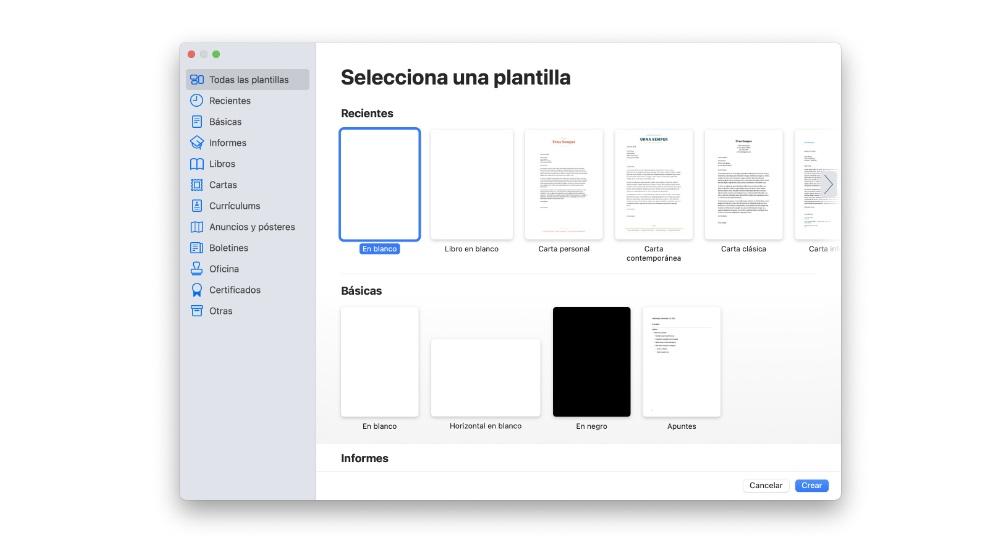
В случае Word вы можете найти несколько высококачественных шаблонов. Они классифицируются в зависимости от выполняемой ими миссии, например, составление резюме или сопроводительного письма. В каждом из них вы можете найти разные источники, а также наиболее подходящую классификацию для создания различных справочных систем в конце. Это необходимо добавить к тому факту, что вы можете также устанавливайте шаблоны, которые являются внешними и это не разработано самой Microsoft, что может быть действительно интересно.
В Pages можно найти шаблоны, очень похожие на шаблоны в Word. Таким образом, у вас есть доступ к учебному плану или к сопроводительному письму. Единственное отличие, которое можно выделить в этом отношении, заключается в том, что доступно не такое большое количество опций. Вы должны выбрать из ряда шаблонов, которые довольно малы по сравнению с альтернативой, предлагаемой Microsoft.
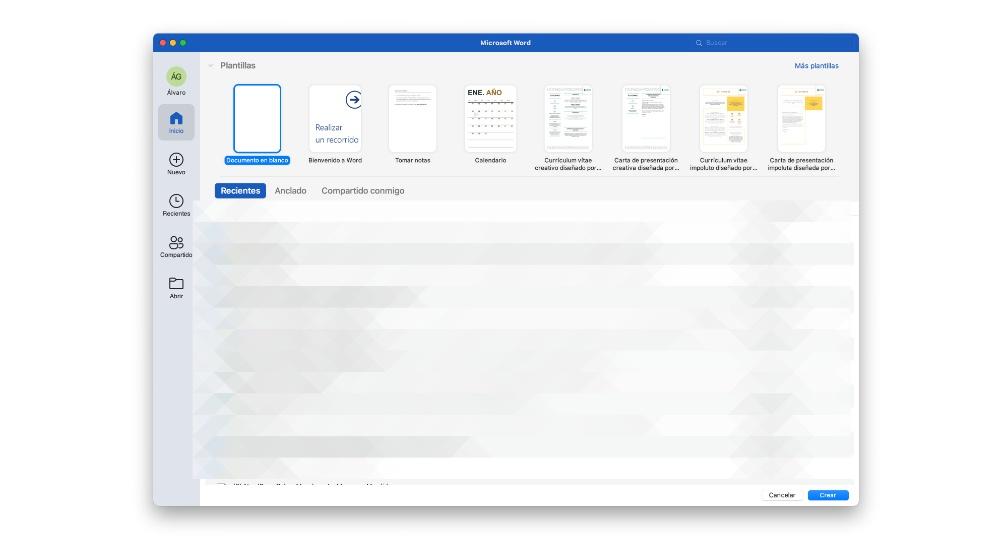
Справочные и пересмотренные системы
На рабочем месте, а также в сфере образования очень важно иметь хорошую систему направлений. Это потому, что при выполнении работы вам нужно добавить все ссылки, которые использовались в качестве библиографии. В этом случае в Word есть качественная система, в которой можно введите многочисленные данные из библиографии который использовался во все времена.
Это собрано со ссылкой в самом тексте, и библиографическая таблица также может быть добавлена в конце. Страницы не имеют такой сложной системы для включения ссылок. Вот почему, хотя ссылки могут быть введены, не рекомендуется сравнивать их.
Еще один важный раздел в этих областях, который мы обсуждали, — это исправленный текст . В режиме реального времени эти две программы предлагают возможность вносить исправления в реальном времени в зависимости от выбранного вами языка. Именно поэтому вам всегда будут доступны исправления орфографических или грамматических ошибок, которые вы используете. Это то, что также работает намного лучше в пакете Microsoft, несомненно, благодаря опыту, который он накапливает за спиной. Если мы переходим на страницы, во многих случаях мы должны сначала обучить словарь, чтобы у него были самые распространенные слова.
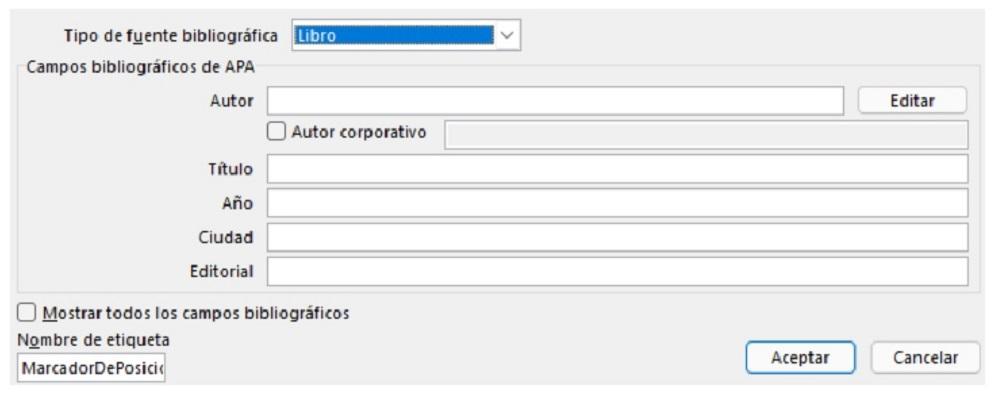
Один из самых ярких примеров, которые могут существовать, заключается в очень специфическом словаре, таком как научный. В этом жаргоне есть много дополнительных слов, которые могут быть странными, например, «дезоксирибонуклеотид». В случае Word это слово, которое можно исправить с самого начала, и при его написании не возникает ошибок, даже если оно в порядке.
Но в Pages, даже если он хорошо написан, он всегда дает грамматическую ошибку, не распознавая ее. Это означает, что если вы находитесь в очень специфическом секторе, вы можете интересоваться Word, чтобы иметь более точные обзоры используемой лексики. В конечном счете, этот вариант еще не настолько обогащен множеством слов, которые выходят за рамки обычного на 100%.
Возможность сотрудничества
При совместной работе важно иметь все необходимые инструменты. Это особенно актуально в академической среде, когда несколько человек выполняют разные проекты. Может быть интересно иметь возможность редактировать один и тот же документ одновременно с другими людьми, и эта функция доступна в обоих текстовых редакторах, всегда пытаясь имитировать отличный пример, такой как Google Drive. Условие, которое накладывается в обеих ситуациях, заключается в том, что они загружаются в облако каждого из брендов: Один диск и iCloud Drive.
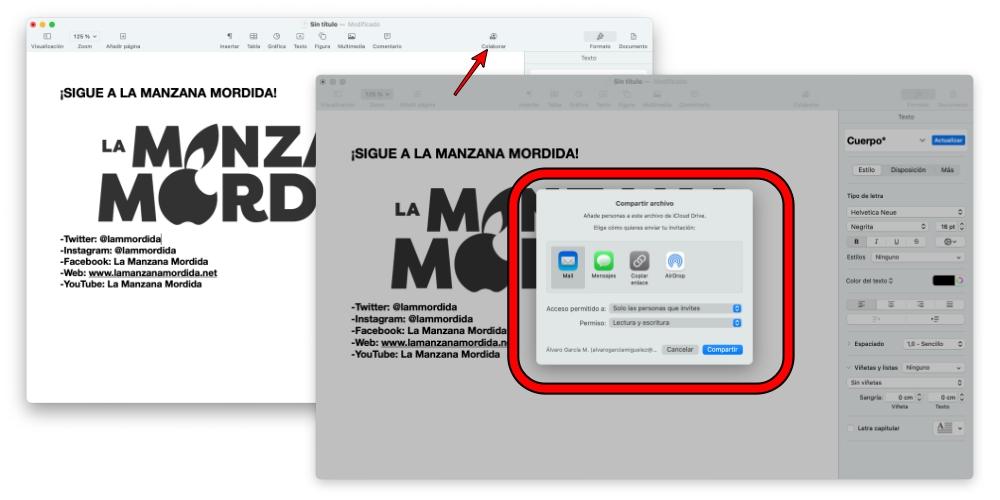
В практическом случае, когда разные файлы редактируются одновременно, необходимо учитывать, что Word может работать намного лучше. В данном случае преобладает оперативность изменений. То есть, когда один из участников вносит изменение, другой видит это почти сразу, так что работа становится максимально плавной. Это то, что в Word достигается довольно хорошо, но в случае Pages это немного сложнее, так как изменения происходят не сразу, что является проблемой в долгосрочной перспективе.
Как их можно экспортировать
- PDF.
- Слово.
- Эвеб.
- Простой текст.
- RTF.
- Страницы ’09.
В случае Word, список гораздо более обширен, включая специальные форматы, которые используются не так часто. Но в случае сосредоточения внимания на общем достоянии выделяются следующие:
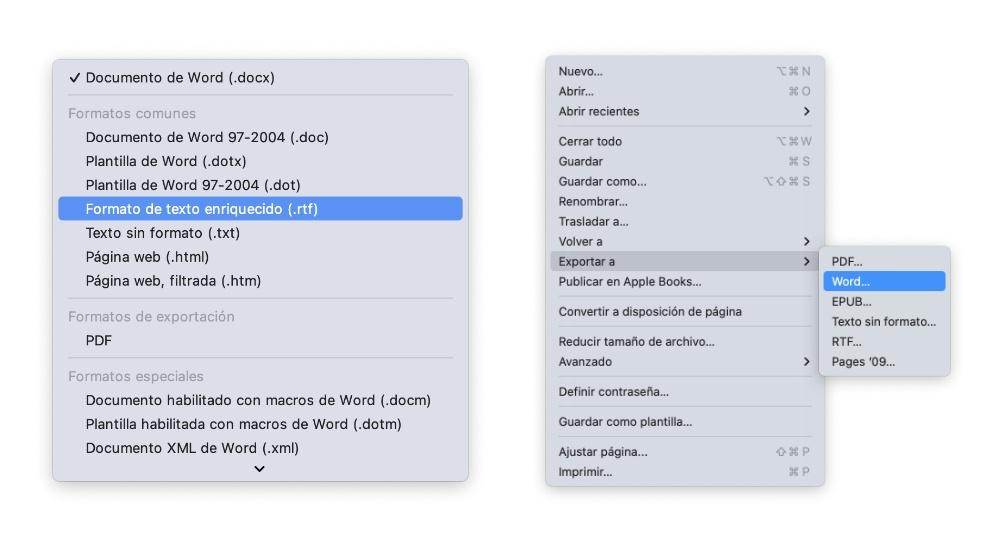
В общем, следует отметить, что обе программы содержат основные форматы, которые вам понадобятся в повседневной жизни. Но если вы хотите сделать еще один шаг с более полным набором, может быть целесообразно выбрать Microsoft Word, поскольку он имеет большее разнообразие.
Совместимость с другими сервисами
Это, несомненно, одна из самых неизвестных функций текстовых редакторов, но для многих она необходима. Обогащение этих редакторов внешними приложениями важно, прежде всего, для управления библиографией, помимо других функций. В этом случае, пользователи, которые сосредоточены на написании исследовательских или библиографических статей возможно, потребуется менеджер по этим ссылкам. В этом случае в Microsoft Word можно установить то, что можно назвать конкретными расширениями приложений.
Это означает, что основные функции, доступные в редакторе, могут быть расширены в любое время. Но Pages не является столь открытым редактором, поскольку эти расширения нельзя установить для доступа к дополнительным функциям. В общем, вы можете не пропустить это, но в других случаях это, несомненно, что-то фундаментальное для этих конкретных профессий.

report this ad

report this ad
Источник: itigic.com